2022-08-24 21:04:23 • Filed to: Convertir PDF • Proven solutions
Si vous êtes un utilisateur avide de PDF, vous attesterez que les signets peuvent être l'un des meilleurs moyens d'améliorer la façon dont vous interagissez avec les fichiers PDF. Malheureusement, nombreux sont ceux qui ne savent pas à quel point il est facile de créer des signets sur un fichier PDF. En fait, c'est un jeu d'enfant si vous disposez de l'outil adéquat pour ce travail. Eh bien, de nombreux outils peuvent vous aider à créer des signets en PDF, mais tous les outils ne sont pas égaux. C'est pourquoi nous allons passer en revue 10 des meilleurs outils de création de signets PDF que vous pouvez utiliser sur votre PC, votre Mac et même sur le web. Dans cet article, vous pouvez également apprendre comment créer des signets dans un PDF avec PDFelement Pro.
Nous commencerons par le monde des appareils windows et Mac (MacOS 10.13 High Sierra inclus) et nous nous pencherons sur cinq créateurs de signets PDF qui se démarquent dans ce domaine. N'oubliez pas que nous examinerons certains des outils que vous pouvez utiliser même avec la dernière version des système d'exploitation Mac, c'est-à-dire le MacOS 10.13 sierra.
PDFelement Pro est un puissant créateurs de signets PDF que vous pouvez utiliser pour créer un signet au format PDF et réaliser de nombreuses autres tâches PDF étonnantes. C'est un excellent outil pour travailler dans des documents PDF, que vous utilisiez Mac ou Windows, et l'une des fonctionnalités de cet éditeur est la fonction avancée d'OCR qui transforme les documents papier en images PDF modifiables. Nous aimons aussi le fait qu'il puisse traiter les formulaires PDF de multiples façons, notamment en aidant à extraire les données de ces formulaires.
éditeur est la fonction avancée d'OCR qui transforme les documents papier en images PDF modifiables. Nous aimons aussi le fait qu'il puisse traiter les formulaires PDF de multiples façons, notamment en aidant à extraire les données de ces formulaires.
Avantages :
Adobe Acrobat DC doit être le premier nom qui apparaît lorsque vous entendez le nom PDF, n'est-ce pas ? Et ce n'est pas un hasard, puisque c'est l'inventeur du PDF. La dernière version de cet outil est dotée d'une interface tactile étincelante couplée à un nouveau service en ligne, le Document Cloud, qui vous donne inévitablement accès à tous vos fichiers PDF via les applications mobiles d'Acrobat ou via le navigateur web d'un ordinateur. En gros, Acrobat DC se présente sous deux formes, la version standard et la version pro. Cette dernière est plus puissante et comporte des fonctionnalités avancées comme la possibilité de comparer deux versions de PDF, de lire le PDF à voix haute, de scanner du document papier en PDF et de prendre en charge Microsoft Office 2016 pour Mac. Vous pouvez désormais utiliser cet outil pour ajouter des signets au PDF et bien plus encore dans le domaine du PDF.
Avantages :
Désavantages :
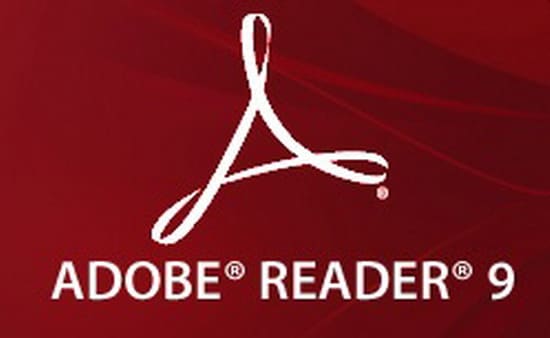
Foxit Reader n'est pas un nouveau nom en PDF, car sa popularité ne cesse de croître depuis qu'il a fait son entrée sur le marché vers 2015. C'est une autre alternative à adobe reader très performante pour l'ajout de signets. Cet outil dispose de tout ce dont vous avez besoin pour lire, créer, signer et annoter (commenter) des documents PDF et remplir des formulaires PDF. La dernière version de cet outil vous permet même de suivre votre PDF en fonction de la personne qui ouvre le fichier, ainsi que du lieu et de la date d'ouverture du fichier. Oui, il est doté d'un signet qui en fait une fonction dont vous pouvez toujours profiter gratuitement.
Avantages :
Désavantages :
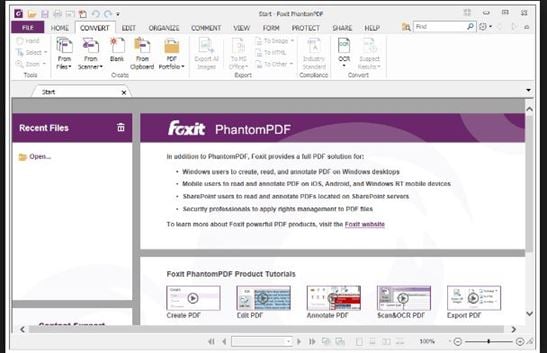
NitroPDF est un autre créateur de signets PDF qui mérite une place sur cette liste en raison des nombreuses fonctionnalités PDF intégrées à l'outil. Il s'agit d'un outil doté de nombreuses fonctions d'édition de contenu PDF, sans parler des outils permettant d'effectuer un contrôle de version en cas de collaboration sur des documents. Vous pouvez également remplir des formulaires, signer des documents et ajouter des fonctions de sécurité aux documents PDF. Là encore, il est possible d'organiser vos documents PDF en ajoutant des signets PDF.
Avantages :
Désavantages :
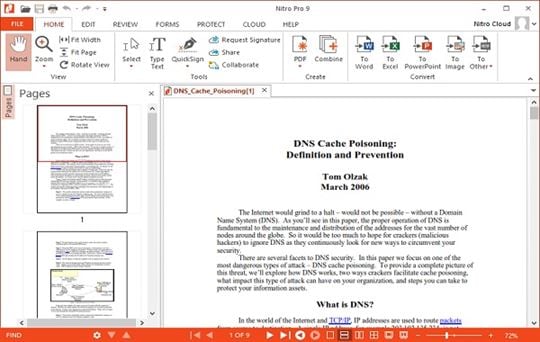
NovaPDF est un logiciel PDF adapté au système d'exploitation Windows et qui est très bien adapté à la gestion des signets. L'outil a la capacité de créer des signets en PDF en fonction des règles de détection du formatage. En d'autres termes, vous pouvez configurer le logiciel pour transformer automatiquement un mot/une phrase/un paragraphe en signet PDF en utilisant la définition de signet. En outre, l'outil est doté d'autres fonctionnalités qui permettent aux utilisateurs de convertir des documents ordinaires en PDF, sans compter que vous pouvez également aller jusqu'à personnaliser vos documents PDF en les modifiant, les sécurisant et en les partageant.
Avantages :
Désavantages :
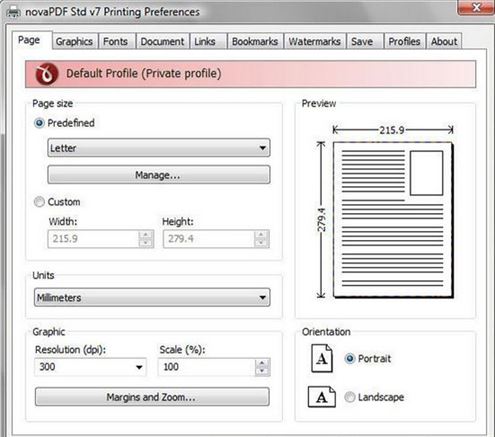
Dans certains cas, vous pouvez également vouloir ajouter des signets au PDF, mais sans toutefois installer d'outil pour ce faire. Si c'est le cas, voici 5 outils que vous pouvez utiliser pour cela :
PDFOnline est sans doute l'un des meilleurs fabricants de signets en ligne pour les fichiers PDF Il s'agit également d'un lecteur/éditeur de PDF en ligne qui offre également différents types de conversions de PDF. L'outil dispose également d'une option de cloud PDF permettant de gérer les PDF partout.
Avantages :
Désavantages :
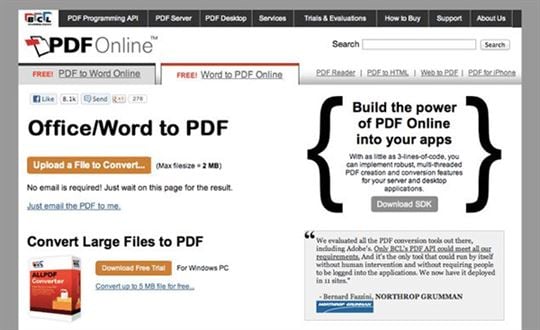
Sejda PDF est un simple logiciel PDF en ligne qui vous permet de convertir, modifier, fusionner et diviser des documents directement dans votre navigateur. Vous pouvez également utiliser cet outil PDF pour créer des signets en pdf en ligne. Oui, vous pouvez utiliser cet outil même sur vos appareils mobiles comme les tablettes et les téléphones portables, bien que les fonctionnalités soient limitées. Il existe néanmoins une option de bureau pour ceux qui souhaitent travailler hors ligne, mais vous pouvez simplement utiliser le Sedja PDF en ligne pour créer vos signets en PDF sans installer de logiciel.
Avantages :
Désavantages :
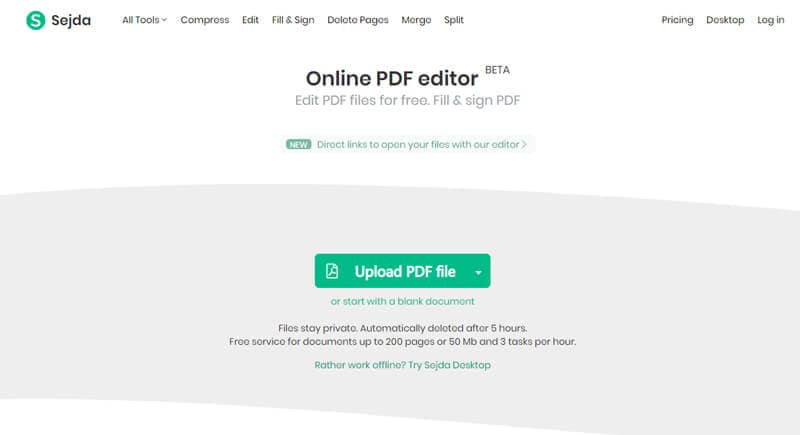
PDFecape couvre de nombreuses fonctions du PDF, notamment la lecture, l'édition, la création, le remplissage de formulaires et l'annotation. Vous pouvez également utiliser cet outil pour créer un signet en PDF, mais il y a une limite à la taille des PDF que vous pouvez gérer avec PDFescape ?? 10MB ou 100 pages. L'éditeur en ligne gratuit ne pourra pas non plus modifier le texte des fichiers PDF existants.
Avantages :
Désavantages :

PDFOnlineReader est un simple lecteur de PDF, mais avec des outils qui permettent aux utilisateurs non seulement de créer des signets en PDF, mais aussi de visualiser des documents PDF, d'ajouter des annotations, de mettre en évidence des textes et d'ajouter des signets aux documents PDF. Il vous suffit de télécharger votre document et vous êtes prêt à partir !
Avantages :
Désavantages :
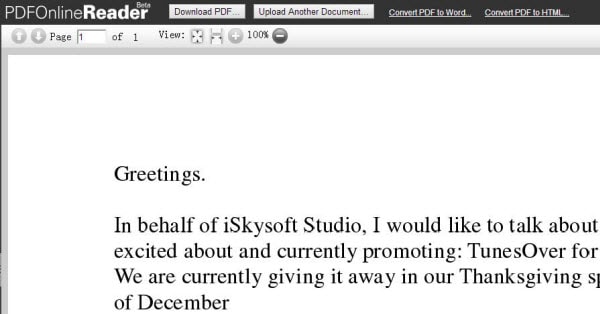
SodaPDF est peut-être le dernier sur cette liste, mais il aurait tout aussi bien pu être le premier ! Il s'agit de l'un des éditeurs de PDF en ligne dont l'interface utilisateur est la plus attrayante et vous pouvez profiter de cet outil pour créer des signets en ligne et bien d'autres fonctionnalités PDF. En particulier, il existe une pléthore de fonctions de conversion de PDF et d'autres outils permettant de créer des signets dans un fichier PDF, de fractionner un PDF, de le compresser, de le protéger et de le numéroter.
Avantages :
Désavantages :
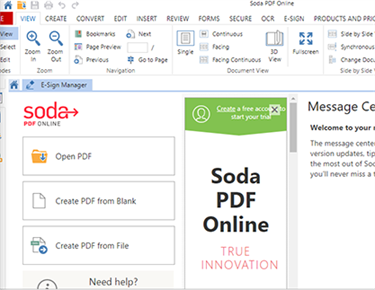
Maintenant que vous en savez un peu plus sur les meilleurs outils pour créer des signets en PDF, pourquoi ne pas vous dire comment utiliser un de ces outils pour le faire ? Vous pouvez utiliser PDFelement Pro pour cela en gardant à l'esprit que c'est l'un des meilleurs de la liste. En fait, cet outil possède des tonnes de fonctions intéressantes pour modifier des documents PDF : vous pouvez modifier du texte, des images et des pages PDF. Vous pouvez également créer des PDF, combiner des pages PDF, diviser des PDF en plus petites pages et de plus vous pouvez les convertir en et depuis des PDF. La gestion des formulaires PDF est un autre aspect pour lequel PDFelement Pro est bon et il ne s'agit pas seulement de remplir les formulaires PDF à votre disposition, vous pouvez créer des formulaires PDF, transformer d'anciens formulaires en formulaires interactifs et même faire de l'extraction de données avec cet outil.
L'outil vous permet également d'ajouter des signets aux PDF, de faire de la numérotation Bates, de personnaliser les PDF et de contrôler les autorisations des utilisateurs. En termes de sécurité des documents, PDFelement Pro vous permet également de signer, de sécuriser et de partager des PDF d'une manière que de nombreux outils PDF peuvent le faire.
Etapes à suivre pour créer un signet dans un fichier PDF :
Grâce à ce générateur de signets PDF multifonctionnel, vous pouvez facilement créer des signets dans un fichier PDF. Les étapes ci-dessous vous montreront comment créer un signet dans un document PDF en quelques étapes simples.
Pour créer des signets PDF à l'aide de cet outil, vous devez d'abord télécharger gratuitement le créateur de signets PDF et lancer le logiciel sur votre ordinateur Mac ou PC.
gratuitement le créateur de signets PDF et lancer le logiciel sur votre ordinateur Mac ou PC.
L'étape suivante consiste à importer des fichiers PDF dans le programme. Pour ce faire, vous pouvez facilement cliquer sur le bouton « Ouvrir le fichier » et sélectionner le PDF souhaité pour ouvrir le fichier avec cet outil PDF. Vous pouvez également faire glisser le fichier PDF sélectionné vers l'onglet « Editer PDF » en toute simplicité.

Après avoir importé le fichier PDF dans le programme, vous pouvez cliquer sur le bouton « Afficher » pour ouvrir la barre d'outils de gauche. Ensuite, vous pouvez choisir l'option « Signet » et faire un clic droit sur l'espace du menu des signets. Dans la fenêtre contextuelle, vous pouvez cliquer sur le bouton « Ajouter une entrée » et entrer le nom du signet dont vous avez besoin et vous pouvez facilement créer un signet dans un fichier PDF.
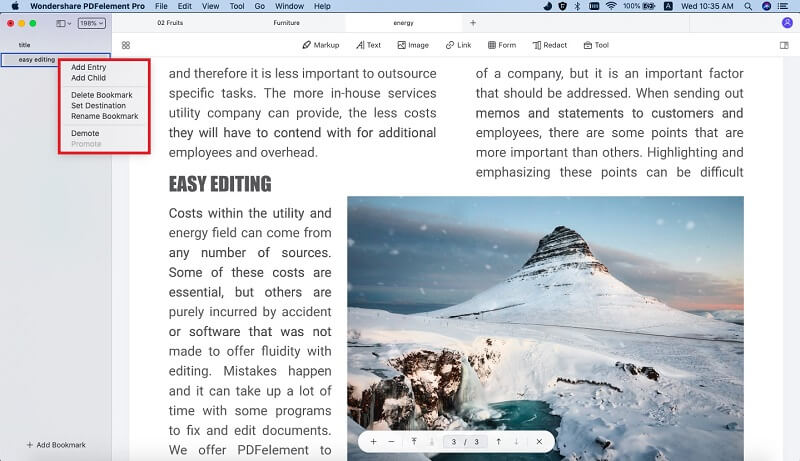
Célia Borra
staff Editor